Слайд 14Профилактика монитора
Возьмите одну салфетку, смочите в приготовленной воде и отожмите ее так,

чтобы она была влажной, но при надавливании не капала вода. Отжатой салфеткой аккуратно, без нажима, протрите всю поверхность экрана, начиная с верхней части, так, чтобы экран оказался увлажненным. Смочите другую салфетку в приготовленной воде, затем слегка намыльте детским мылом. После чего, отожмите ее. Намыленной и отжатой салфеткой аккуратно, без нажима, протрите всю поверхность экрана, начиная с верхней части. Особое внимание уделяйте краям и углам экрана, где может остаться грязь. Возьмите третью салфетку, смочите в приготовленной воде и отожмите ее так, чтобы она была влажной, но при надавливании не капала вода. Отжатой салфеткой аккуратно, без нажима, протрите всю поверхность экрана, начиная с верхней части, так, чтобы с экрана удалить остатки мыла. Особое внимание уделяйте краям и углам экрана, где может остаться мыло. Возьмите четвертую салфетку, сухую. Аккуратно, без нажима, протрите всю поверхность экрана, начиная с нижней. Посмотрите под разными углами на поверхность экрана монитора. Если вы не увидите разводов, то процесс чистки закончен. При обнаружении единичных остаточных разводов, аккуратно удалите их чистой сухой салфеткой. Убедитесь, что операция проделана качественно, без затеков от плохо отжатой салфетки и просушка не требуется. Уберите рабочее место от всех материалов: воды, мыла, влажных и сухих салфеток, протрите стол сухой салфеткой
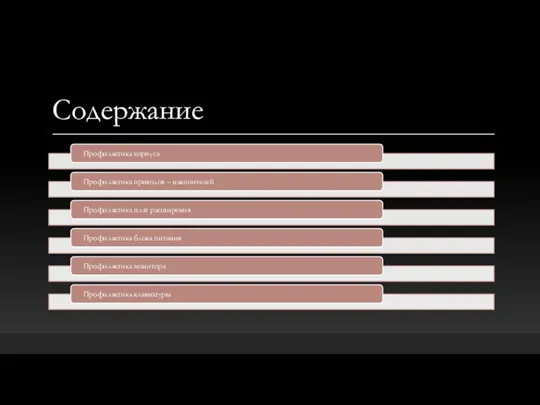

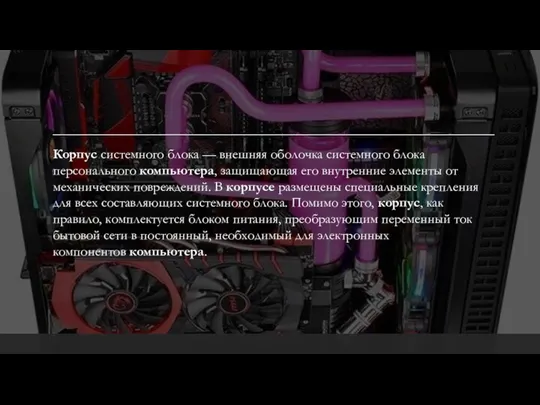













 Массовая доля вещества в растворе
Массовая доля вещества в растворе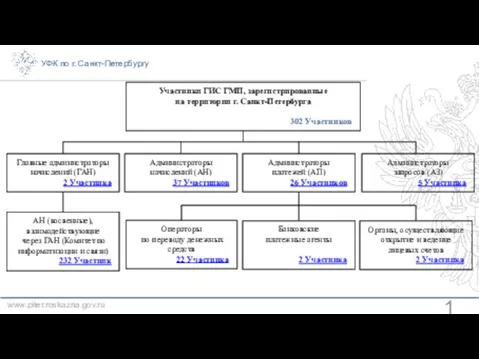 Управление федерального казначейства по г. Санкт-Петербургу
Управление федерального казначейства по г. Санкт-Петербургу Проверка домашнего задания
Проверка домашнего задания Декларация о цифровом распространении музыкальных произведений Начало XXI века ознаменовалось революцией в области технологий, по
Декларация о цифровом распространении музыкальных произведений Начало XXI века ознаменовалось революцией в области технологий, по Лёгкая атлетика
Лёгкая атлетика Математика
Математика sl part
sl part Modern history of Ukraine
Modern history of Ukraine Компания ООО НПФ ЭЛКОМ
Компания ООО НПФ ЭЛКОМ Реализация плана мероприятий по противодействию коррупции в МБОУ ДОД ДД(ю)Т в 2011-2012 учебном году
Реализация плана мероприятий по противодействию коррупции в МБОУ ДОД ДД(ю)Т в 2011-2012 учебном году Готовые сочинения
Готовые сочинения Управление персоналом предприятия
Управление персоналом предприятия Линия, как основа образа в процессе формотворчества
Линия, как основа образа в процессе формотворчества Акционерные общества как субъекты гражданского права
Акционерные общества как субъекты гражданского права ПРАВИЛА ДВИЖЕНИЯ В БУДУЩЕЕпрактическое руководство для общества по приведению страны в порядок
ПРАВИЛА ДВИЖЕНИЯ В БУДУЩЕЕпрактическое руководство для общества по приведению страны в порядок Тема:
Тема: Присвоение кредитных рейтингов в России в переходный период
Присвоение кредитных рейтингов в России в переходный период Аукцион
Аукцион ИЗДАТЕЛЬСТВО «ВЕСНА»
ИЗДАТЕЛЬСТВО «ВЕСНА» ТЕРЕМОК
ТЕРЕМОК Углы. Градусное измерение углов. Виды углов
Углы. Градусное измерение углов. Виды углов Символьные и Строковые величины
Символьные и Строковые величины МБОУ "Верхопенская СОШ им. М.Р. Абросимова"
МБОУ "Верхопенская СОШ им. М.Р. Абросимова" Евгений Александрович Евтушенко
Евгений Александрович Евтушенко Александр Гуштын
Александр Гуштын Лагерь труда и отдыха при Центре образования №771
Лагерь труда и отдыха при Центре образования №771 «История Развития Компьютера»
«История Развития Компьютера» Презентация на тему Культура Древнего Китая
Презентация на тему Культура Древнего Китая